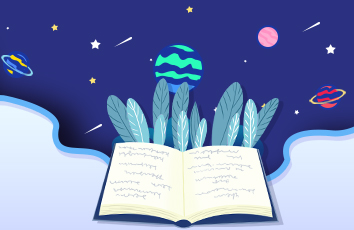win10共享磁盘的操作方法有哪些?最近,有一些小伙伴们跟小编反馈了一个问题,就是他们想要对win10的磁盘进行共享操作,将一些办公文具互相共享使用,然而他们并不清楚具体的操作方法,所以就来询问小编,想要从小编这里找到解决方法,小编了解了情况之后,就立刻写下了这篇关于win10共享磁盘的教程,给予小伙伴们帮助。
win10共享磁盘的操作方法
右击开始菜单,点击列表中的“文件资源管理器”。
选择要共享的文件夹。
这里选择“搜狗指南”文件夹
右击“搜狗指南”文件夹。依次点击列表中的“共享”,再点击“特定用户”选项。
在里面我们可以选择要与其共享的用户。
点击输入框后面的选择按钮。
显示出可以共享的用户,还可以创建新用户,这里选择“Everyone”。
点击后面的“添加”按钮
可以在下方的名称中看到刚刚添加的Everyone,已经把Everyone设置成了共享用户。点击权限级别中的选择按钮。
在里面可以选择读取、读取/写入、删除这个三个权限。这里选择“读取”。
点击“共享”按钮。
在“网络发现和文件共享”弹窗中选择是。
以上就是win10共享磁盘的操作方法了,小伙伴们可以通过小编带来的win10磁盘共享教程,对win10系统上的磁盘进行共享操作,怎么样?是不是发现非常的简单呢?希望本期的win10共享磁盘教程可以给小伙伴们带来帮助,感谢小伙伴们的支持。